1、如图所示,以A文件为例,我们要把A文件中的三个工作表“1”、“2”、“3”快速合并,三个工作表的标题分别是“部门”、“姓名”

2、第一步,新建一个EXCEL文件,打开这个文件,依次点击【数据】、【获取数据】选项卡
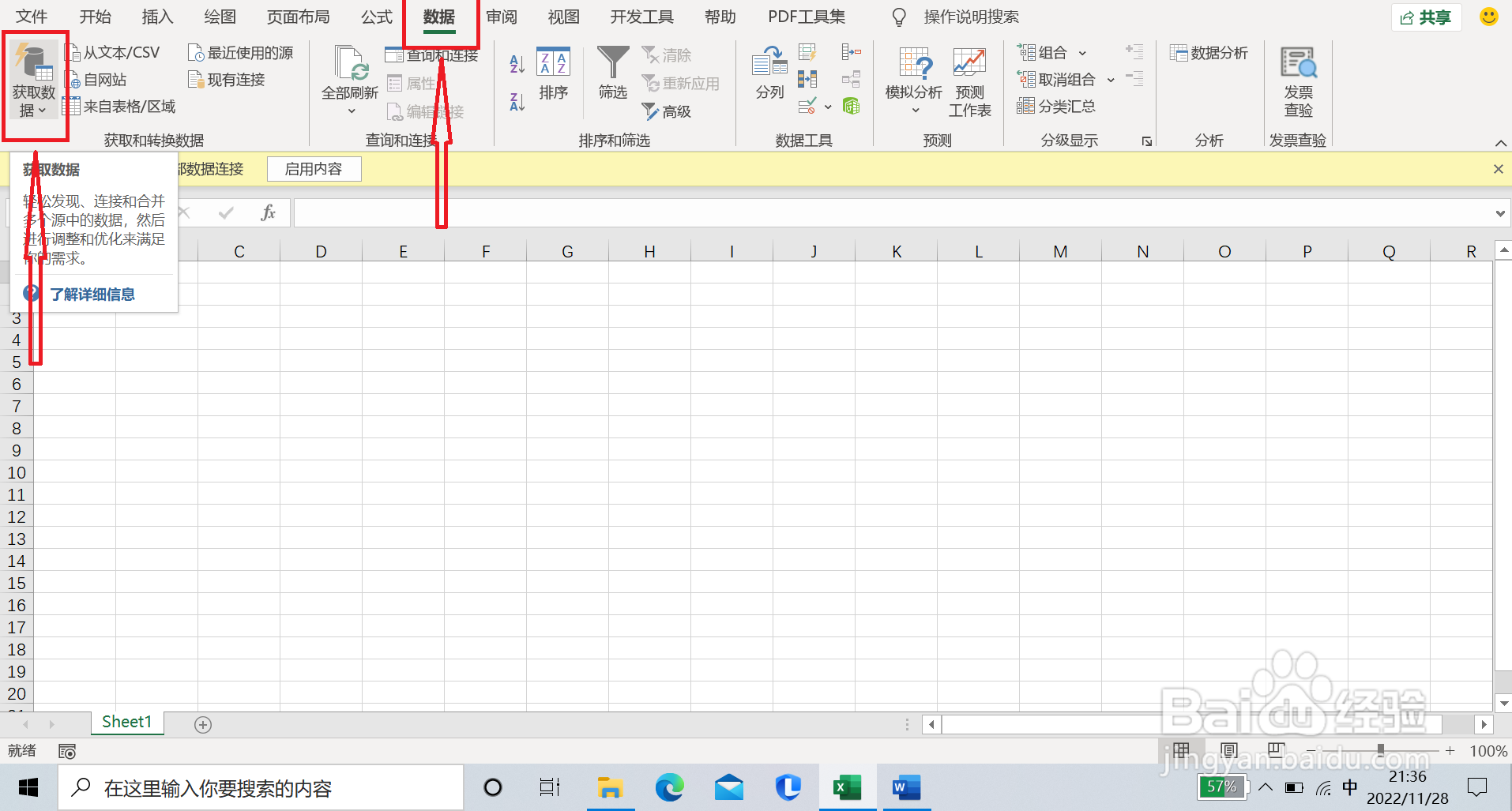
3、第二步,依次选择【自文件】、【从工作簿】选项卡
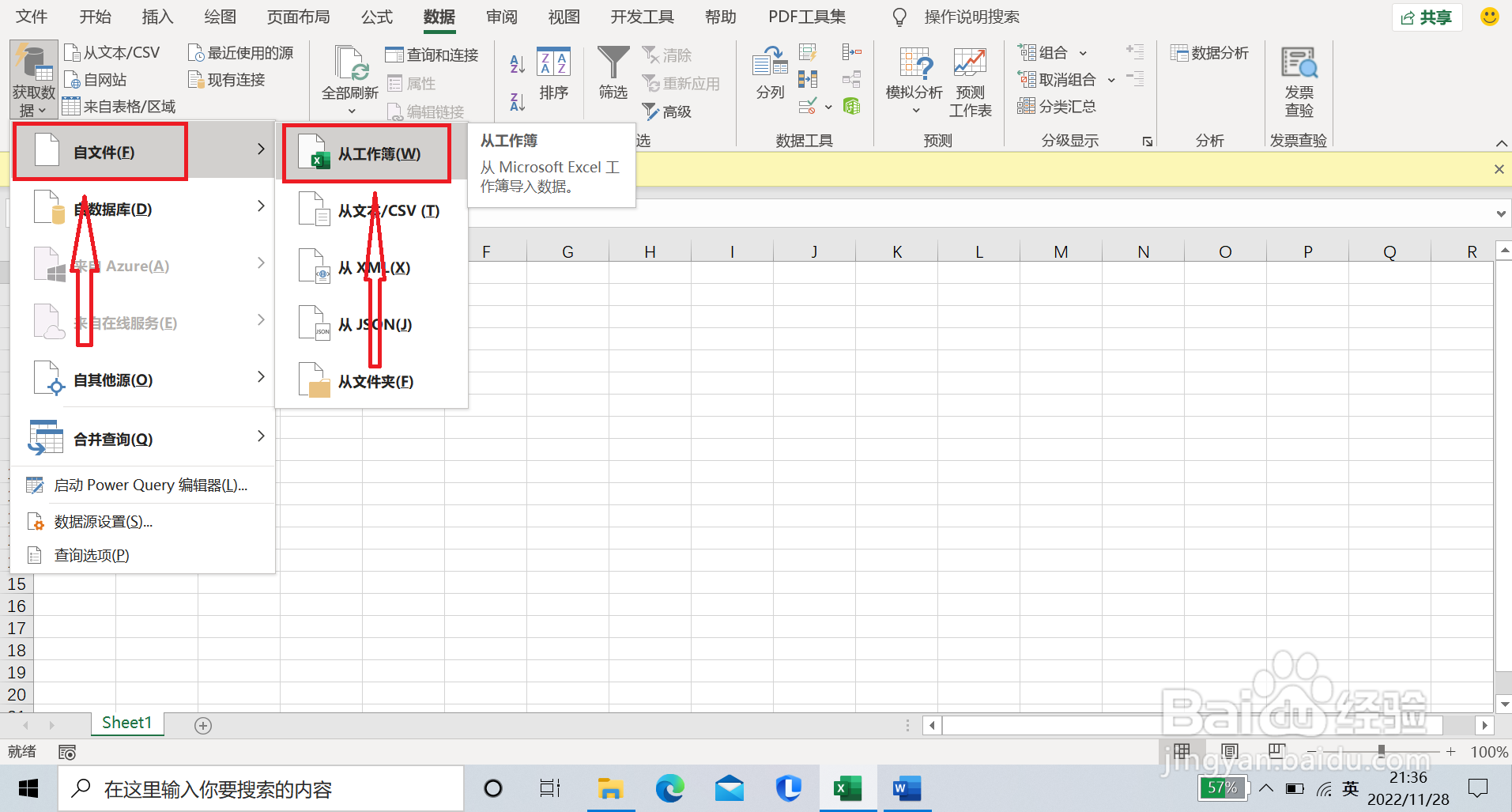
4、第三步,在弹出的对话框中,选择需要合并的EXCEL文件,然后选择【导入数据】
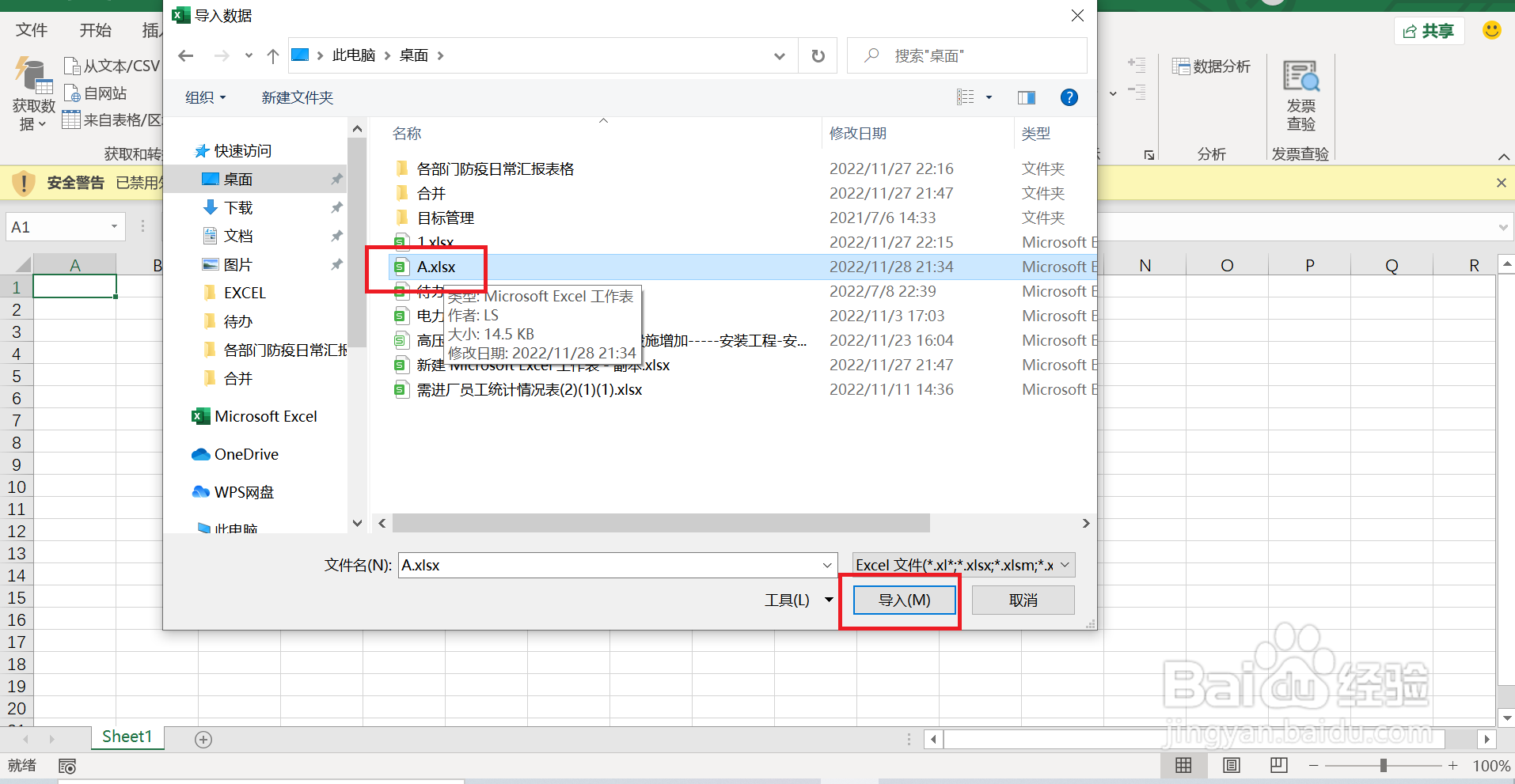
5、第四步,在弹出的对话框中,选择左上角的文件夹,然后点击右下角的【转换数据】,将文件数据导入到新建的文件中

6、第五步,对Kind列进行筛选,只保留Sheet
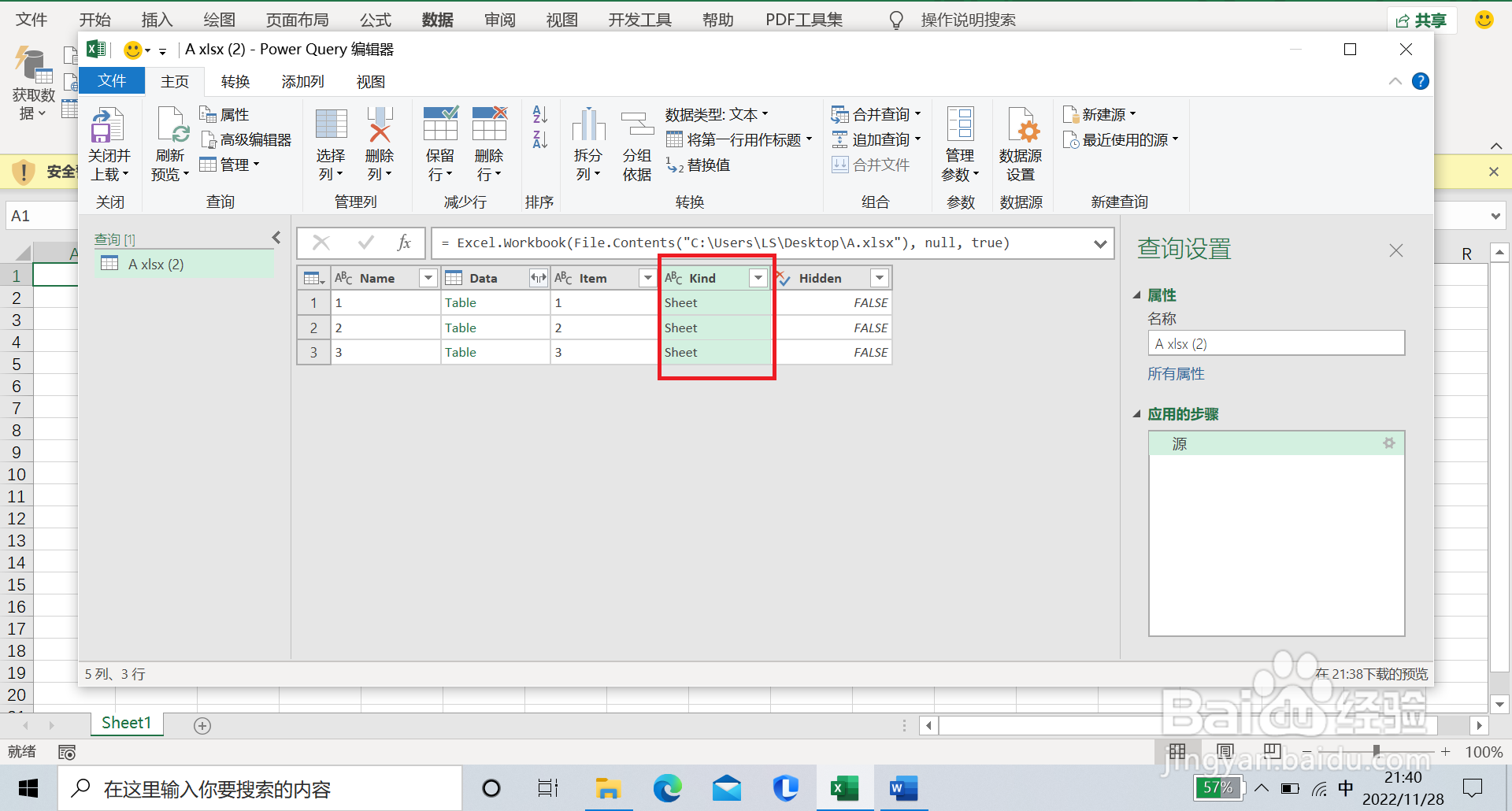
7、第六步,选中Data列,右击鼠标,选择【删除其他列】,只保留Data列
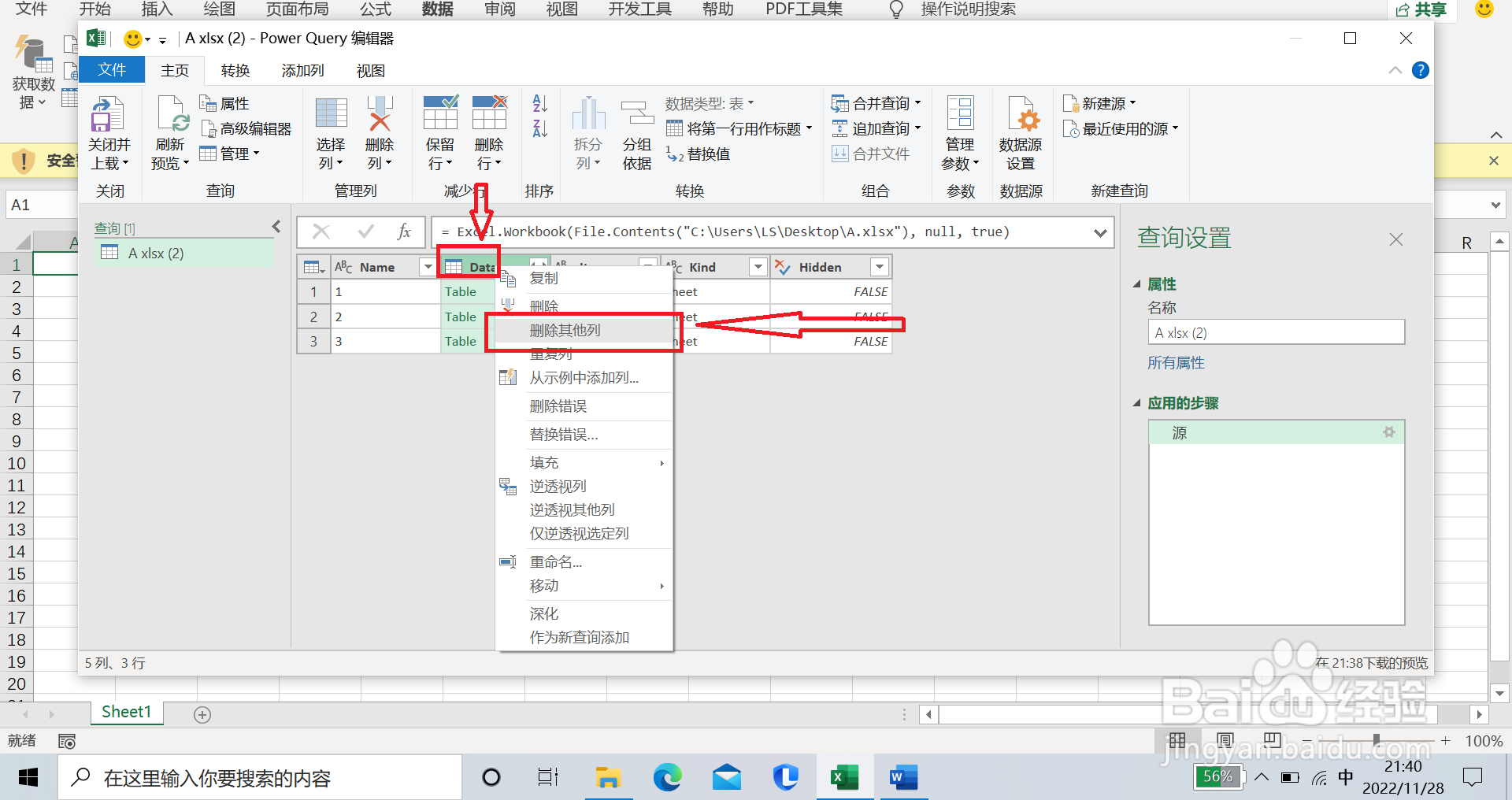
8、第七步,点击红框中的图标,然后点击【确定】,将需要合并的表格数据展开
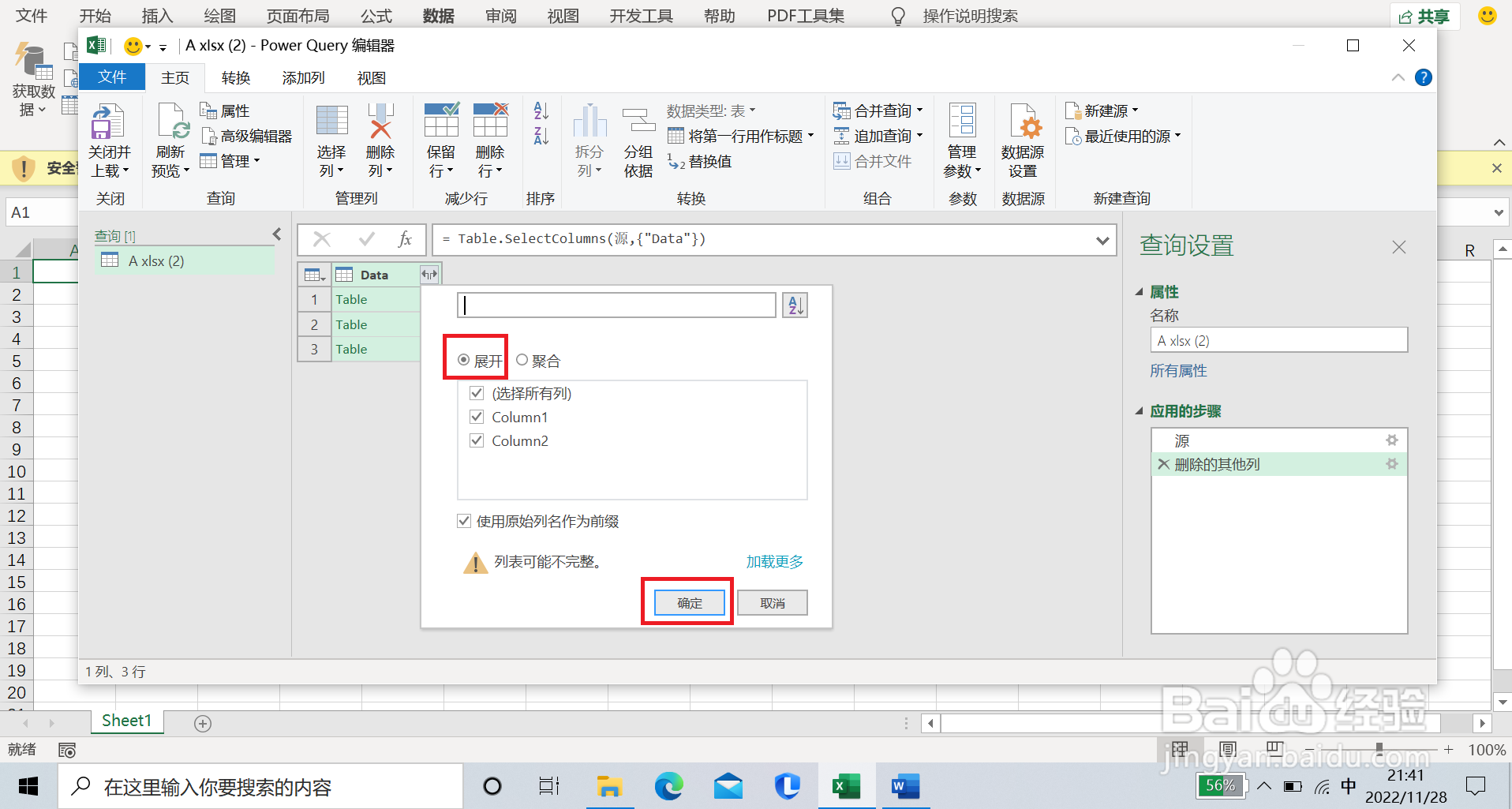
9、第八步,展开后,先选中左边红框中这一列,然后选择【将第一行用作标题】选项卡

10、第九步,筛选最左边“部门”这一列,取消【部门】前面的勾,从而实现取消多余的标题,然后点击【确定】

11、最后,点击左上角【关闭并上载】

12、然后,我们就可以发现,多个工作表的内容成功合并在一起,问题解决

